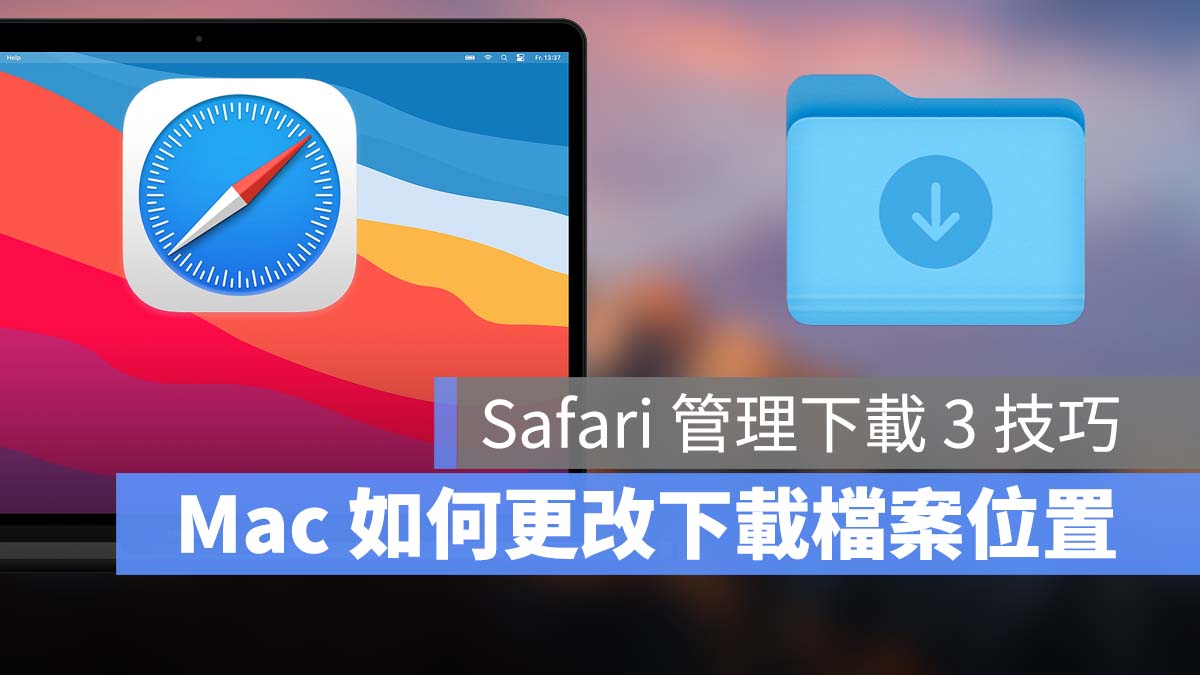
每當我們在 Mac 上使用 Safari 瀏覽器時,偶爾會需要下載檔案,Safari 預設將下載好的檔案保存在「下載項目」中,若要更改檔案儲存的位置就要另外移動。其實可以直接設定更改 Safari 下載檔案儲存的位置,就可以少一層麻煩,這邊就來教你怎麼做。
Safari 如何更改下載檔案的位置
想要更改 Safari 下載檔案的位置,只要進入 Safari 的偏好設定 》一般 》檔案下載位置,就可以更改 Safari 的下載位置。共有三種選項可以選,分別是:
- 下載項目:將 Safari 下載位置設定成下載項目資料夾,檔案都會保存至該位置。
- 每次都詢問:下載檔案前,Safari 每次都會詢問要將下載位置設定成哪一個資料夾,設定完成後就會將下載的檔案保存至該位置。
- 其他:隨意自訂 Safari 的下載位置,例如桌面、文件、自訂資料夾等等,檔案都會保存至該位置。
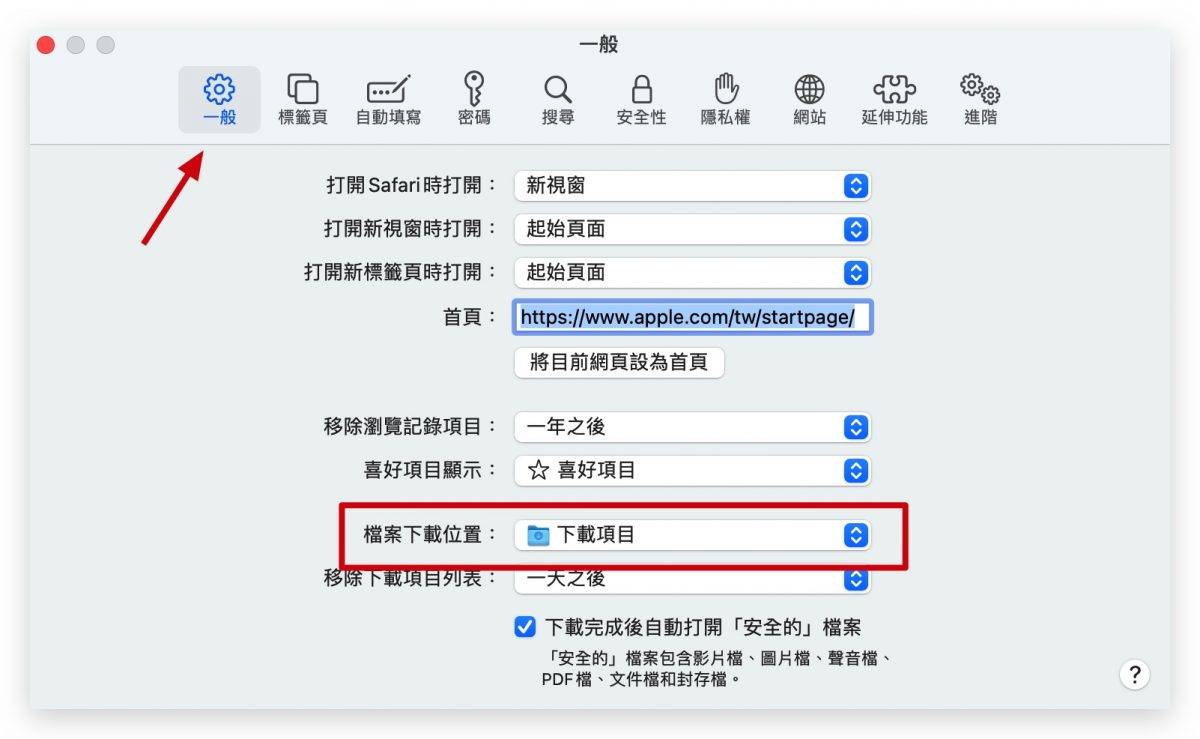
Safari 如何自動移除下載列表
Safari 在下載時,會出現下載項目列表,這個下載項目列表,除了可以知道下載速度、檔案大小、剩餘時間外,也可以讓用戶清楚知道自己曾經下載過哪些東西,下載完成後,檔案名稱旁邊會出現一個放大鏡圖示,點擊後就可以在 Finder 裡查看該檔案。
Safari 的下載項目列表可以手動清除外,也能自動清除。一樣到 Safari 的偏好設定 》一般 》移除下載項目列表。就可以讓系統自動幫你清除 Safari 的下載項目列表。共有 4 種選項可選:
- 一天之後
- 結束 Safari 時
- 完成下載後
- 手動移除
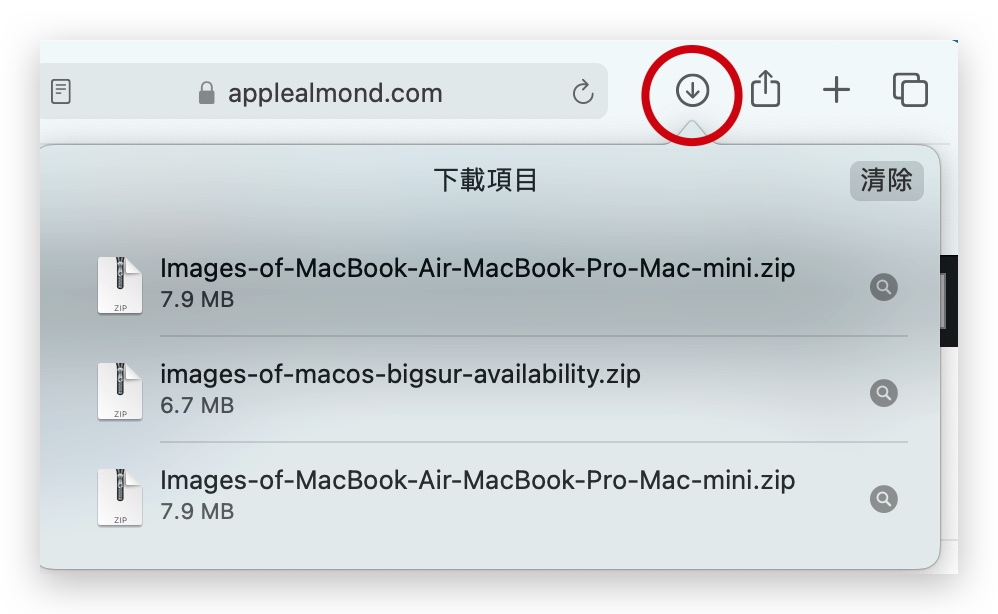
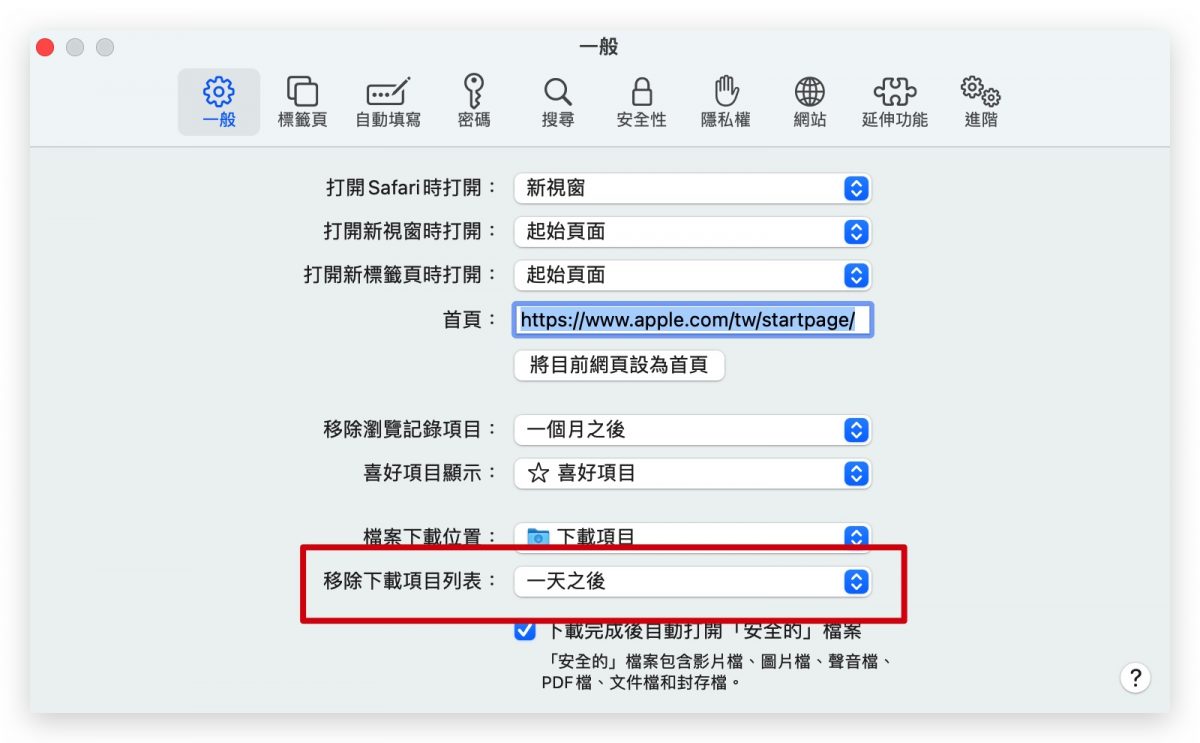
Safari 如何設定不要自動打開下載的檔案
Safari 裡內建一項功能是,檔案下載完成後,會進行掃描,如果確認檔案是安全的,就會自動開啟該檔案,如果是圖片檔就會以預覽程式開啟、如果是音訊檔或是影片檔就會以 QuickTime Player 開啟、如果是壓縮檔就會直接解壓縮,但自動開啟的檔案不包含軟體檔案。
一些對於資訊安全較為敏感的用戶,可能不希望直接開啟下載的檔案,可以關閉這個選項,讓 Safari 不要自動開啟下載完的檔案,一樣是 Safari 的偏好設定 》一般 》下載完成後自動開啟「安全的」檔案。該項目不要打勾即可。
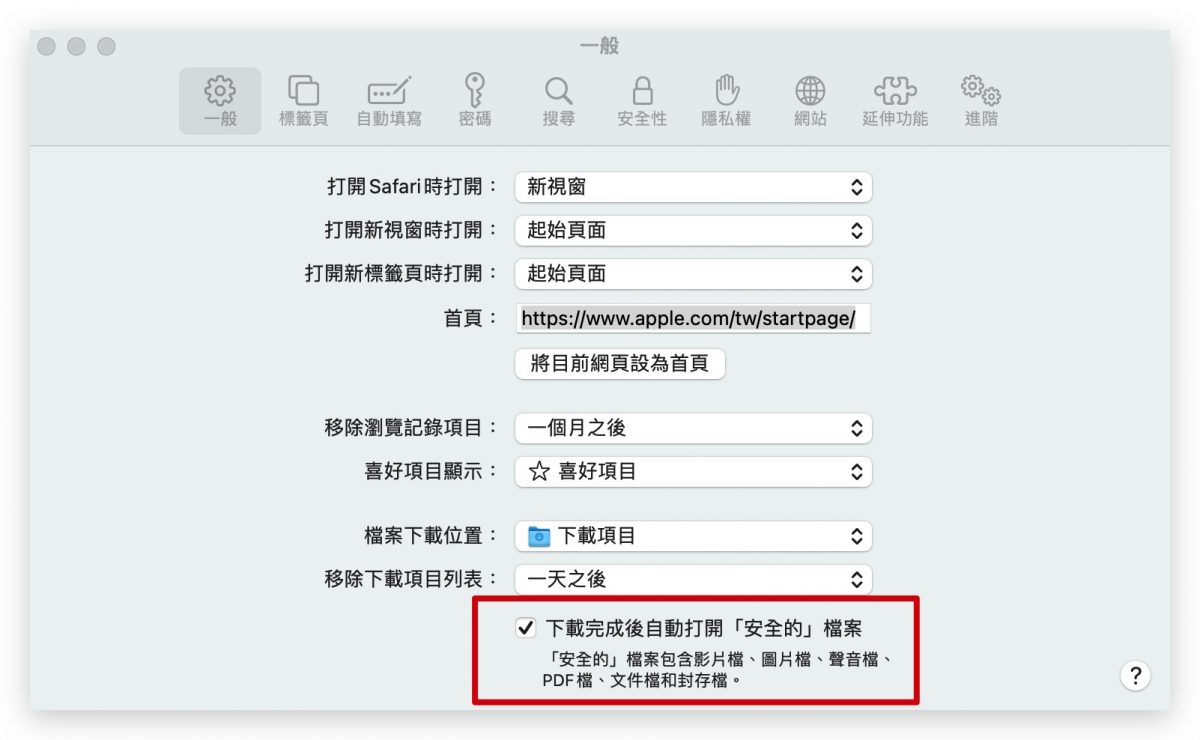
以上三點就是一些管理 Safari 下載檔案的小技巧,學起來之後,在使用 Safari 下載東西時,就可以更高效率的管理下載的檔案。